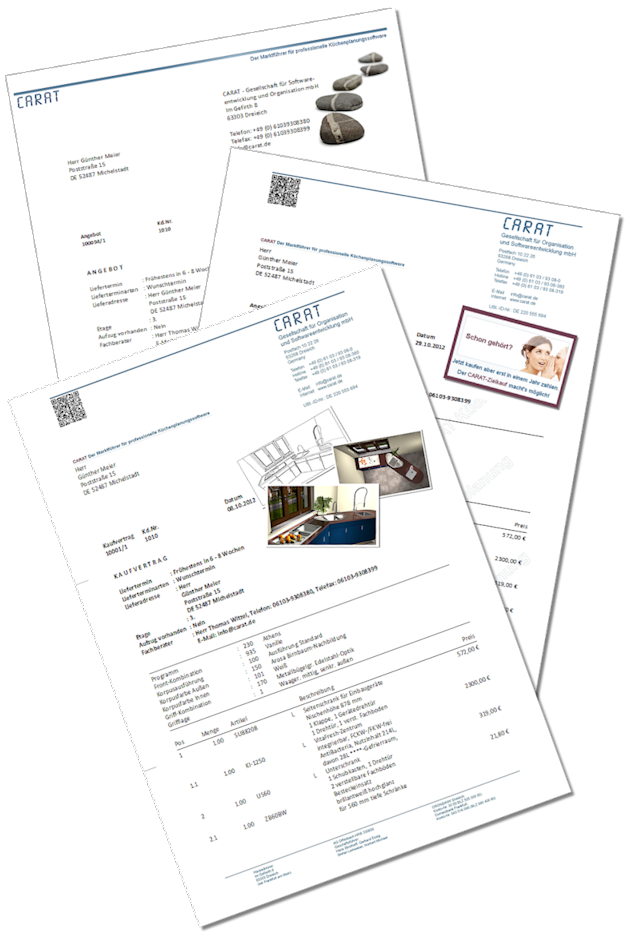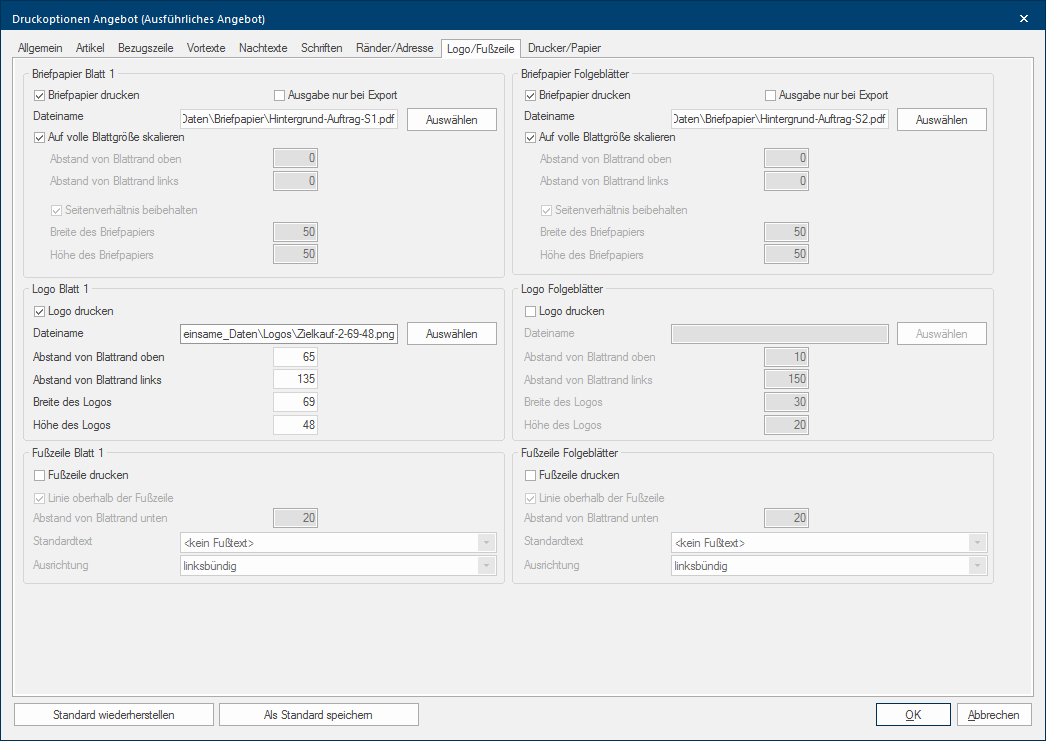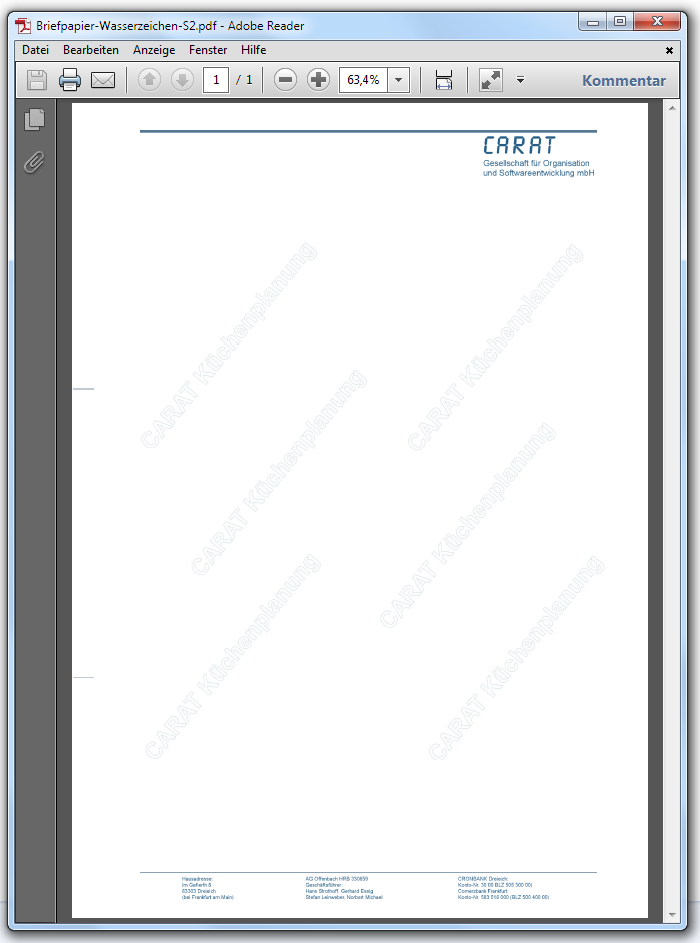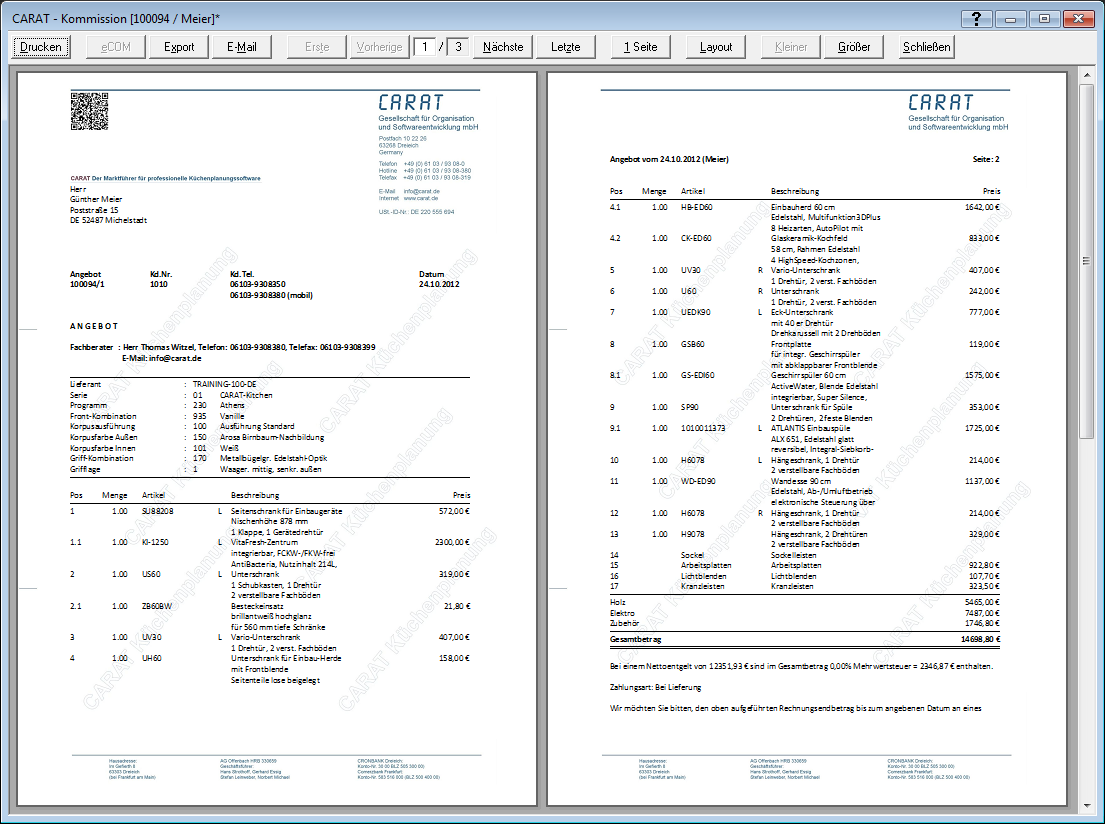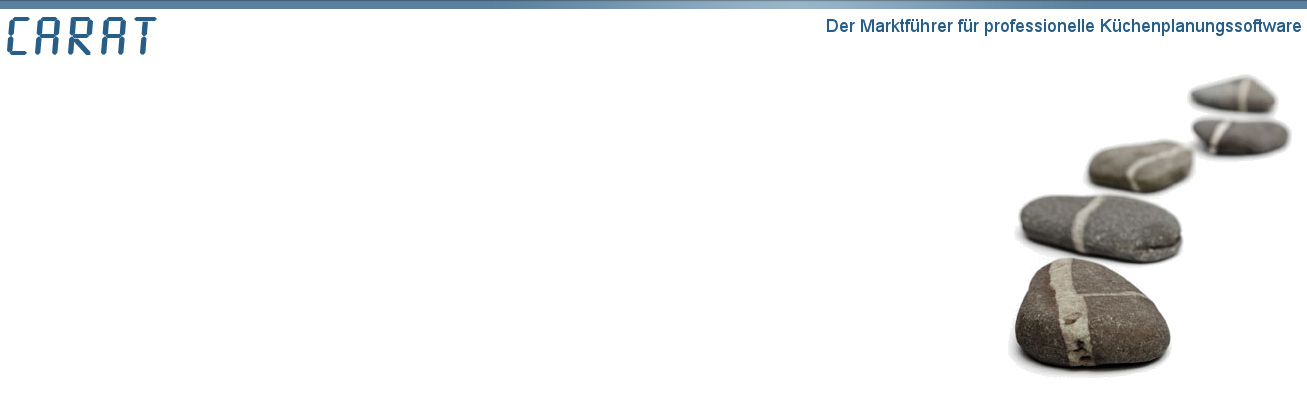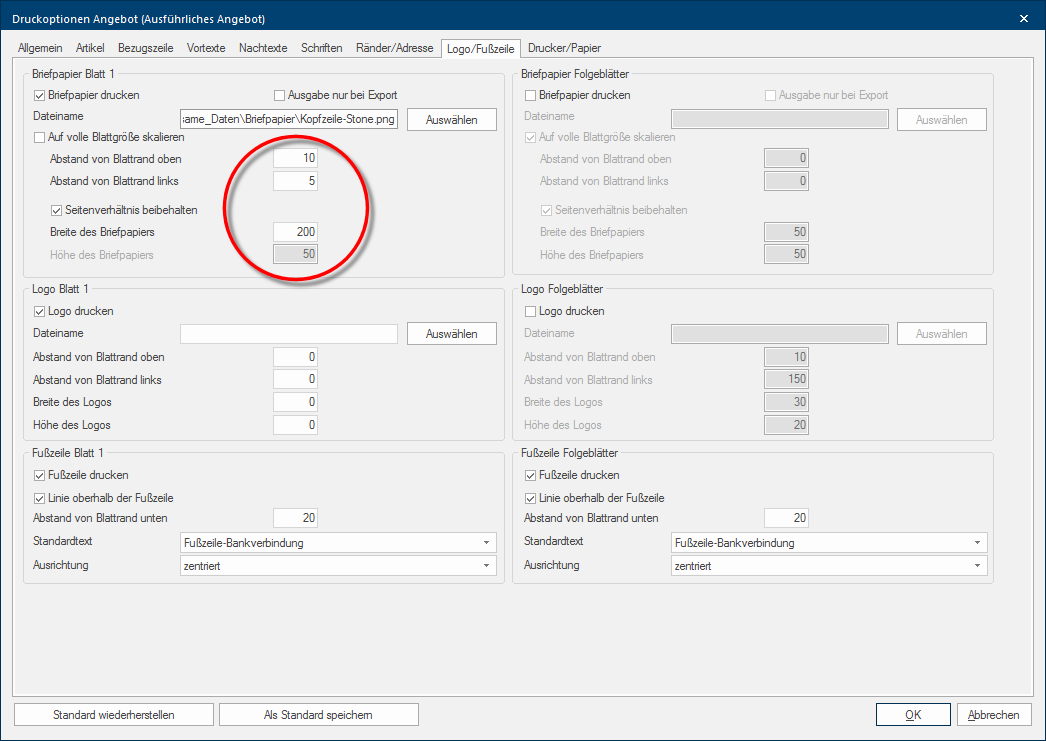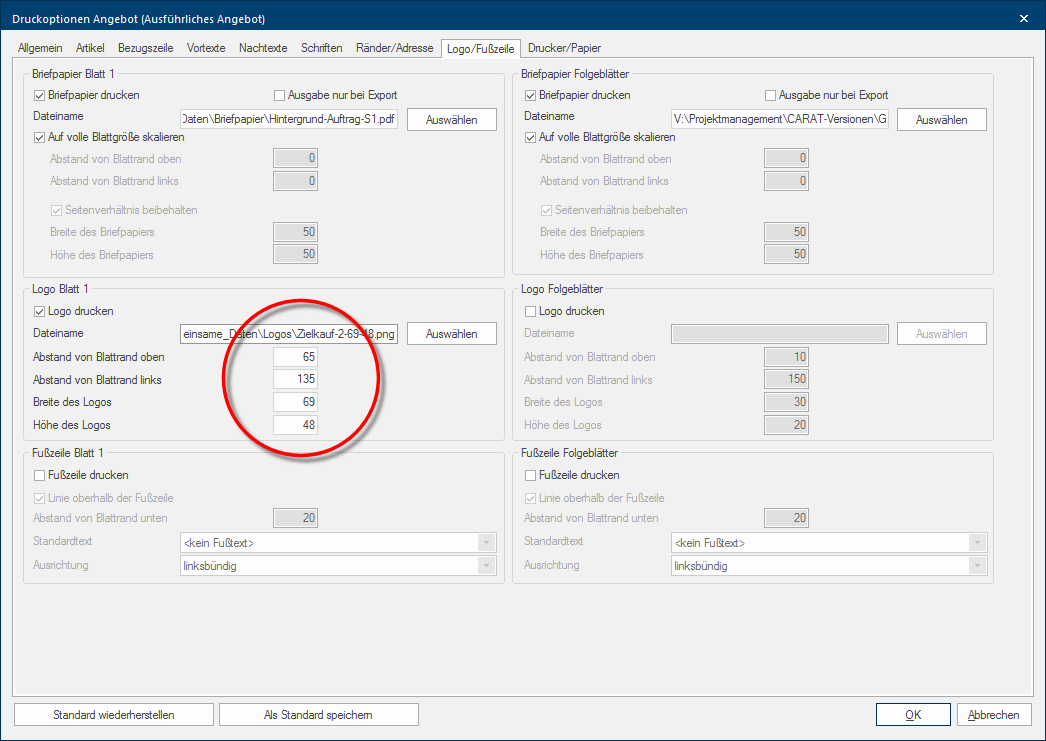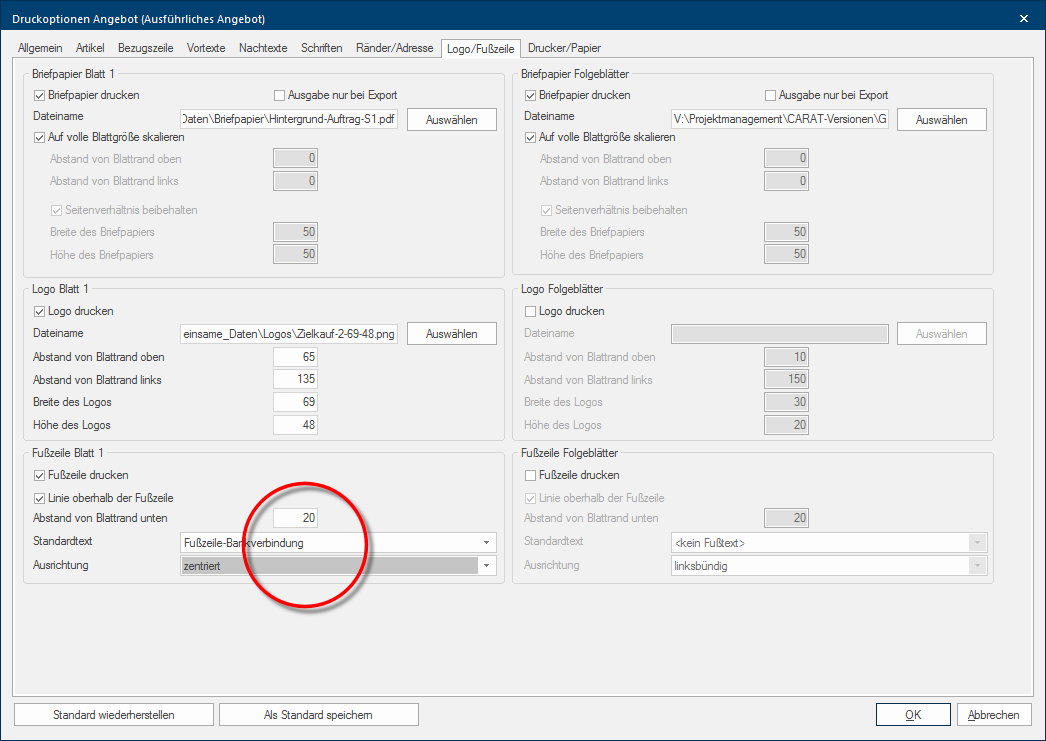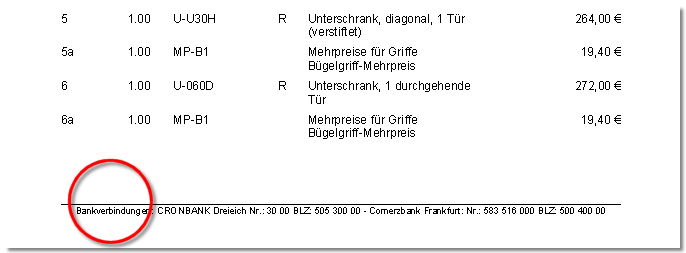Papier en-tête, logo et pied de page
Par l´onglet logo/Pied de page, vous avez la possibilité d´intégrer des éléments graphiques sur vos documents commerciaux. Pour ceci vous pouvez utiliser l´image d´arrière-plan de votre papier en-tête ou le logo de votre société.
Il peut être particulièrement intéressant d´intégrer un graphique lorsque vous ne voulez pas imprimer le document commercial mais plutôt l´envoyer en PDF par e-mail E-mail (de l´anglais electronic mail, courrier ou lettre électronique; ou mail) désigne un message-courrier transmis dans des réseaux d´ordinateurs. à votre client On désigne comme client, un ordinateur, comme poste de travail dans un réseau, se sert des ressources d´une station centrale (d´un serveur)..
Dans la partie Papier à en tête vous pouvez intégrer un arrière-plan complet sur la page. Vous pouvez par exemple utiliser comme arrière-plan vos propres documents avec logo et appellation de la société puis l´enregistrer pour l´utiliser en fichier-PDF. Dans la partie Logo vous pouvez définir un autre graphique en plus du papier en-tête. Dans la partie Pied de page vous pouvez imprimer les informations habituelles de l´entreprise dans la partie inférieure de la page. Vous pouvez bien sûr effectuer des réglages différents pour la première page et pour les suivantes.
|
Si vous avez ouvert ce dialogue On appelle dialogue, fenêtre de dialogue ou champ de dialogue, des fenêtres spéciales dans des applications informatiques. Les fenêtres de dialogues sont affichées dans différentes situations lors de l´application pour réclamer l´insertion de certaines entrées ou confirmations de l´utilisateur. par la vue avant impression d´une planification, dans la partie inférieure du dialogue, deux nouveaux boutons Dans une fenêtre de dialogue, vous trouvez toujours un ou plusieurs boutons, qui peuvent être activés par un clic. Des actions typiques pour un bouton sont par ex. OK, annuler, appliquer. Les boutons sont toujours actionnés par un simple clic sur la touche gauche de la souris. sont à votre disposition:
|
Ci-après nous vous présentons plusieurs exemples des possibilités, qui s´ouvrent à vous lorsque vous utilisez les fonctions papier à en-tête, logo et pied de page. Pour la partie papier à en tête en plus des formats Formater (en latin: forma "forme, configuration") désigne dans le traitement de texte, la présentation de documents-texte. Dans ce cas, il s´agit du choix d´écriture et de styles comme par ex. gras, cursif etc. graphiques (BMP Windows® bitmap BMP est un format quadrillage-graphique à deux-dimensions qui a été développé pour le système d´exploitation Microsoft© Windows® et OS/2 et qui a été introduit avec Windows® 3.0. L´extension de fichier est *.bmp., JPEG, PNG Portable Networt Graphics (PNG) est un format graphique pour des graphiques par quadrillage avec compression d´images sans perte de données. PNG soutient à côté de différentes profondeurs de couleurs également la translucidité par canal-alpha. PNG est un format universel reconnu par le Consortium Word Wide Web (W 3 C) et est soutenu par tous les navigateurs Web modernes. et TIFF TIFF ou abrégé TIF (anglais: Tagged Image File Format) et un format de fichiers pour l´enregistrement d´images. Le format TIFF a été développé à l´origine par Aldus (1994, repris par Adobe) et Microsoft®, pour les quadrillages-graphiques scannées.), vous avez la possibilité d´utiliser en arrière-plan un PDF avec les éléments graphiques souhaités pour vos documents. Les particularités qu´il faut respecter pour créer et imprimer un fichier graphique sont expliquées dans un chapitre particulier. D´autre part vous y trouverez aussi des informations supplémentaires qui éclaircissent la relation entre la taille d´image, la taille d´impression et la taille du fichier. Voir également: Les formats graphiques
Le papier à en-tête
En principe un imprimé commercial de CARAT ne contient au départ que des éléments de textes, qui sont pré-conçus par rapport au document utilisé et au layout standard. Pour valoriser un document commercial et l´adapter à votre entreprise, vous avez diverses possibilités grâce aux paramètres dans le layout de CARAT. Vous pouvez par exemple en peu de temps diversifier l´écriture tout comme les polices de caractères dans l´onglet caractères. Voir également: Les caractères
Grâce aux options Le mot option (du latin: optio =volonté libre) désigne dans l´informatique une possibilité de choix. Dans notre cas, il s´agit toujours des champs de sélection ronds. qui sont mises à votre disposition dans les onglets Certaines fenêtres de dialogue sont tellement vastes que les fonctions sont partagées dans des sous-domaines. Ces sous-domaines sont habituellement affichés dans la partie supérieure du dialogue et peuvent être atteints par un clic sur le texte correspondant. logo/pied de page ces possibilités sont multipliées La multiplication (en latin: multiplicare = également nommé 'faire fois') est une des quatre opérations de calcul de base dans l´arithmétique.. Avec l´options Papier à en-tête des possibilités supplémentaires vous sont proposées pour que vos documents commerciaux soient assortis, par la présence d´éléments graphiques, aux besoins de votre entreprise. Sachant que le papier à en-tête est la solution la plus facile pour personnaliser l´arrière-plan d´une page. Le plus souvent on se sert de cette option pour intégrer son propre document d´entreprise pour l´envoi électronique. D´autres possibilités sont envisageables avec lesquelles les éléments graphiques s´étendent sur la page entière.
Pour la fonction papier à en-tête nous avons créé spécialement la possibilité d´utiliser par exemple: le propre papier à en tête de l´entreprise en l´intégrant directement dans un document en PDF à partir de CARAT. En utilisant l´option papier à en-tête, vous pouvez donner le même caractère à tous vos documents commerciaux, qu´il soient imprimés ou envoyés au client par e-mail.
Si vous souhaitez utiliser un fichier comme papier à en-tête, le fichier doit être adapté pour remplir tout l'arrière-plan d'une page. Dans l'exemple suivant, les fichiers PDF ont été créés au format DIN A4 (210 mm x 297 mm) pour couvrir une page A4 complète.
Les PDF suivantes intègrent l´appellation de la société, un pied de page adapté ainsi que plusieurs éléments graphiques comme des lignes horizontales et un code QR. Dans le deuxième exemple, nous avons défini une écriture plus claire afin de créer un filigrane dans la partie centrale où le texte du document doit être imprimé; ainsi par exemple le devis n´est plus anonyme dans le cas d´une contre-offre.
|
Aperçu PDF |
Aperçu dans CARAT |
Aperçu PDF |
Aperçu dans CARAT |
|---|---|---|---|
|
Papier à en-tête neutre |
Papier à en-tête en filigrane |
||
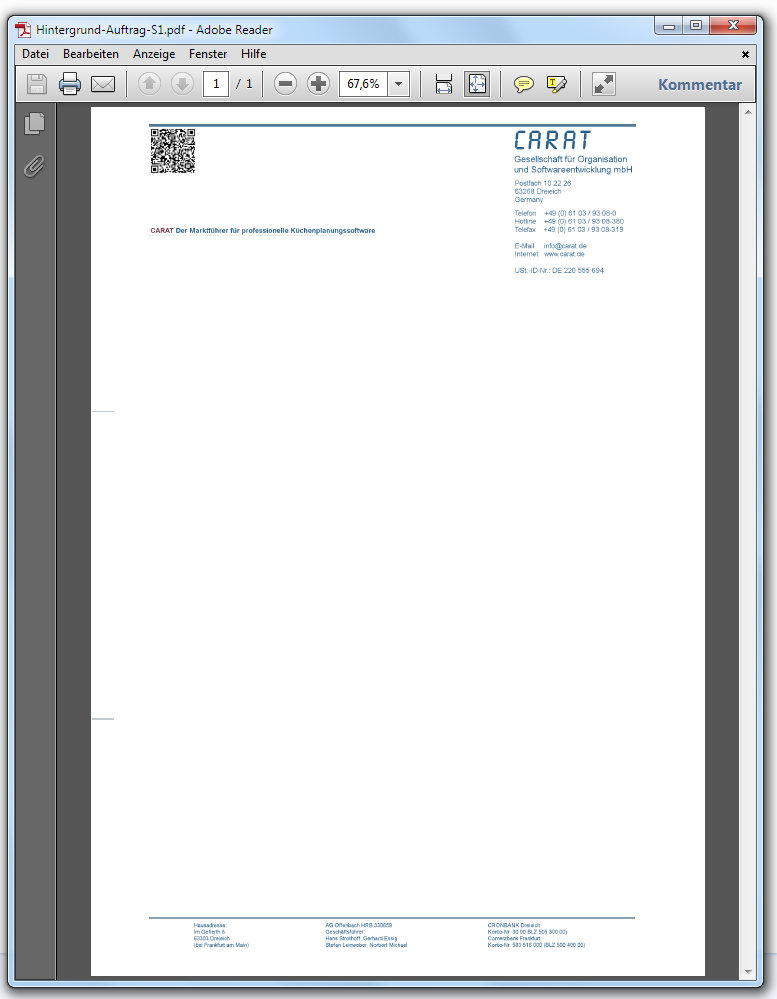
|

|
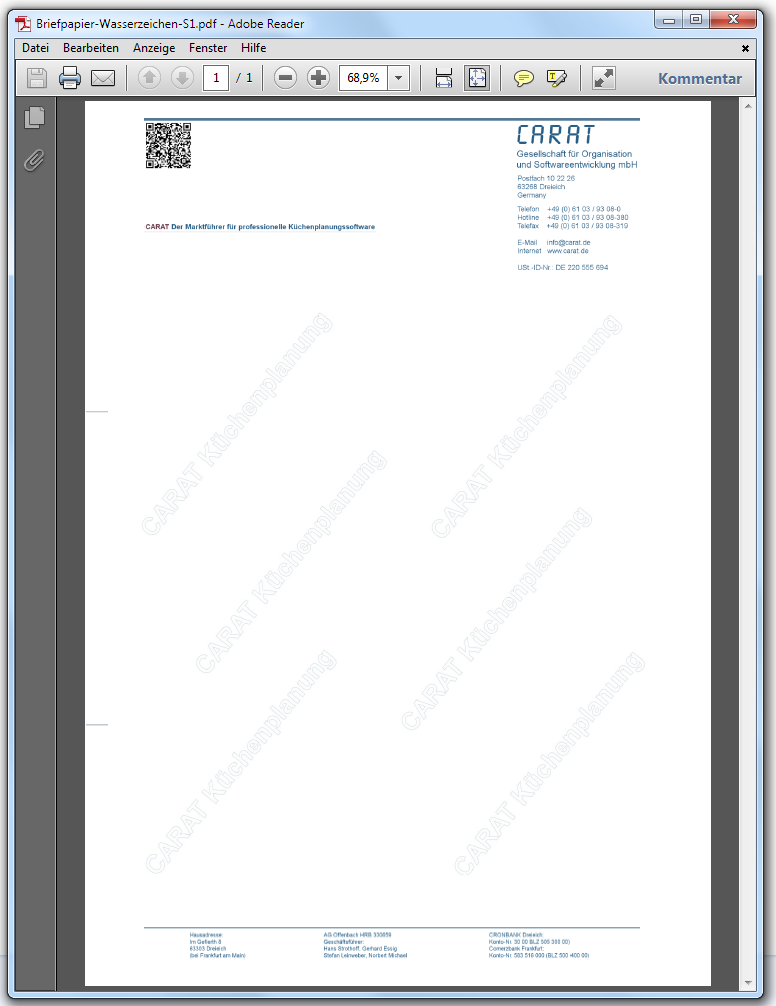
|
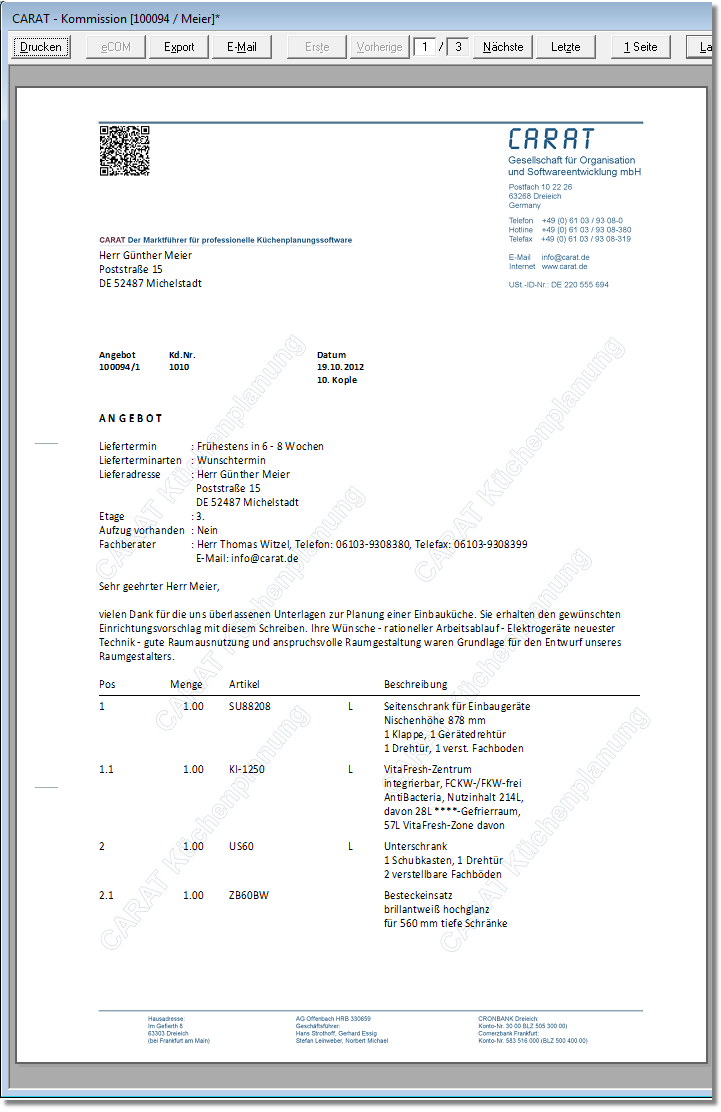
|
| Fichier original en PDF... |
- Pour utiliser un fichier PDF comme papier à en-tête, en premier vous devez activer l´option imprimer papier à en-tête dans la partie Papier à en-tête. Ensuite veuillez cliquer Si rien de contraire n´est indiqué, appuyez la touche gauche de la souris une fois rapidement. Cliquer a pour effet de sélectionner un objet ou - par ex. si vous cliquez sur un bouton - l´exécution de l´action indiquée (par ex. OK, annuler, appliquer, quitter etc.). sur le bouton choisir, à partir duquel vous avez accès à tous les répertoires de votre réseau, et préciser le fichier-PDF souhaité. Pour que le document en PDF remplisse la page entière, l´option Redimensionner Le redimensionnement est un terme mathématique qui désigne une modification de taille. Dans la graphique informatique, le terme est utilisé pour afficher la grandeur d´un contenu graphique de façon optimale sur papier. à pleine grandeur de page est activée en standard. Ainsi aucune autre configuration On appelle configuration, certain réglages de programmes ou de composants de matériel d´un ordinateur n´est indispensable.
Pour la plupart des documents commerciaux les pages suivantes de la première doivent avoir un layout différent. Vous pouvez bien sûr utiliser la fonction papier à en-tête pour toutes les pages. Toutefois le papier à en-tête doit être créer exprès pour les pages suivantes. Dans l´exemple suivant le papier à en-tête attribué aux pages suivantes reprend le layout de la première page.
|
Aperçu des graphiques |
Aperçu dans CARAT | |
|---|---|---|
|
Page 1 |
Pages suivantes |
|
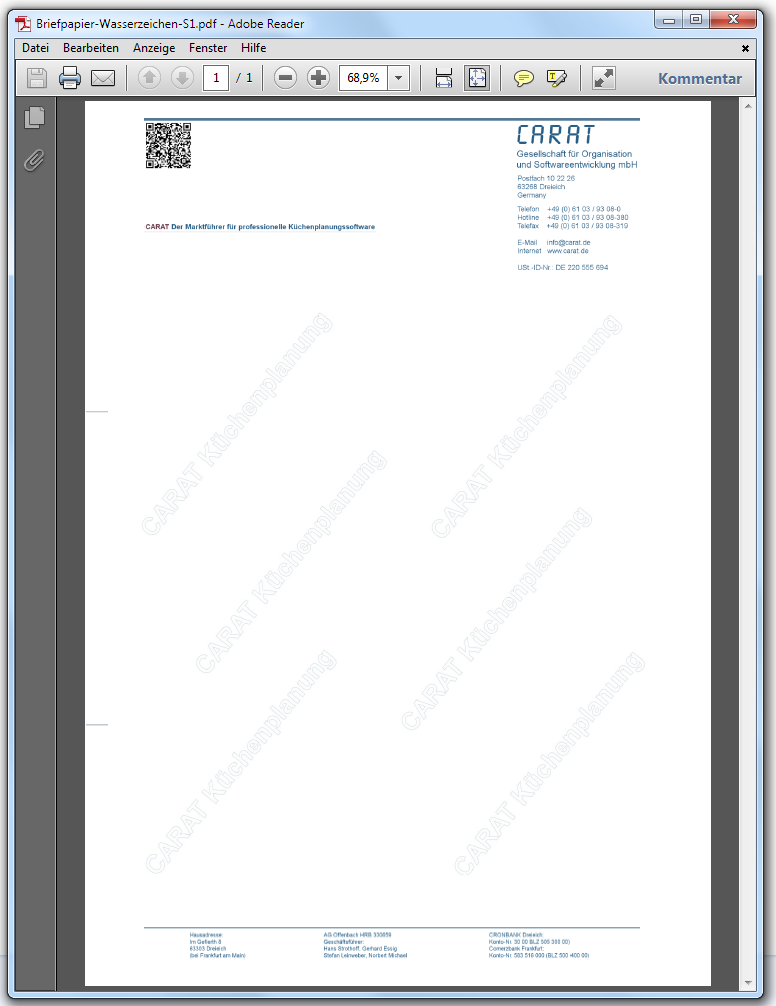
|
||
| Fichier original en PDF... | Devis PDF... | |
Bien évidemment à la place d´un PDF qui rempli tout l´arrière-plan de la page, grâce à l´option papier à en-tête vous pouvez aussi utiliser un graphique qui s´étend seulement sur une partie de la page. L´exemple ci-après montre un cas similaire. Dans le cas où un graphique doit être utilisé pour valoriser l´image d´une société dans le document souhaité. Tous les autres parties de texte, comme par exemple l´appellation de la société ou le pied de page, ne peuvent être créées qu´avec les réglages habituels de dans layout-impression.
|
Aperçu des graphiques |
Aperçu dans CARAT |
|---|---|
|
Taille: 166 x 50 mm (L x H) |
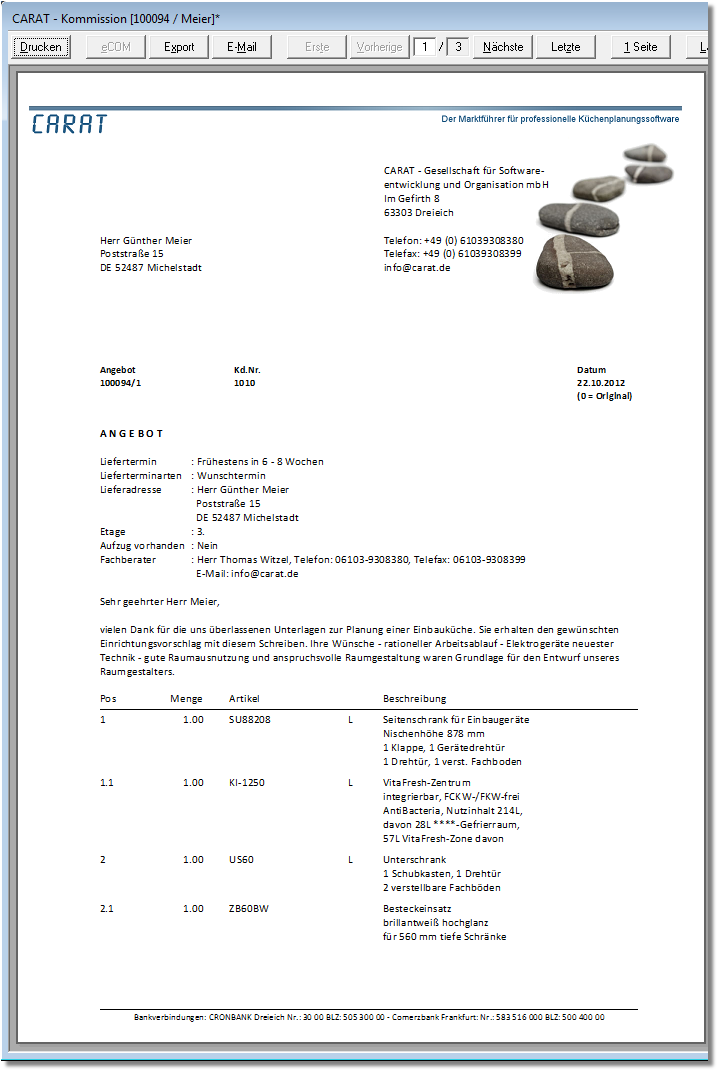
|
- Dans un premier temps vous activez l´option Imprimer papier à en-tête et ensuite vous choisissez le graphique souhaité. Les formats graphiques supportés sont BMP, JPEG, PNG et TIFF.
- Le graphique, que nous avons utilisé pour notre exemple, n´a que 5 cm de hauteur, c´est pourquoi il ne devrait pas être agrandi sur toute la hauteur d´une page DIN A4 (297 mm). Pour cela nous désactivons l´option Redimensionner à pleine grandeur de page, afin que les champs d´entrée pour la position et la hauteur du papier à en-tête soit activés.
- D´abord vous donnez les intervalles souhaités à partir du bord de page. Là veuillez observer que la plupart des imprimantes n´impriment pas sans rebord. Dans notre exemple, nous voulons imprimer le graphique avec une distance de 5 mm des marges de droite et de gauche. C´est pourquoi, il ne reste que 200 mm de largeur pour le graphique sur une page DIN A4 (210 mm). Tant que l´option Maintenir le rapport largeur/hauteur reste activée, CARAT calcul automatiquement la bonne hauteur par rapport à la largeur conforme au graphique. Dans ce cas le champ d´entrée Hauteur du papier à en-tête demeure fermé.
Avec la fonction logo vous avez la possibilité, d´intégrer un graphique en plus du papier à en-tête dans un document commercial. Cette possibilité peut être utilisée par exemple à des fins publicitaires, pour lesquelles vous intégrer un graphique qui annonce une action ou une prestation. Vous pouvez aussi exporter la perspective de la cuisine proposée comme graphique et ainsi valoriser votre document commercial. Ci-après nous voulons vous montrer cette combinaison avec le papier à en-tête déjà évoqué.
|
Message publicitaire |
Incorporation de perspectives |
|---|---|

|
|
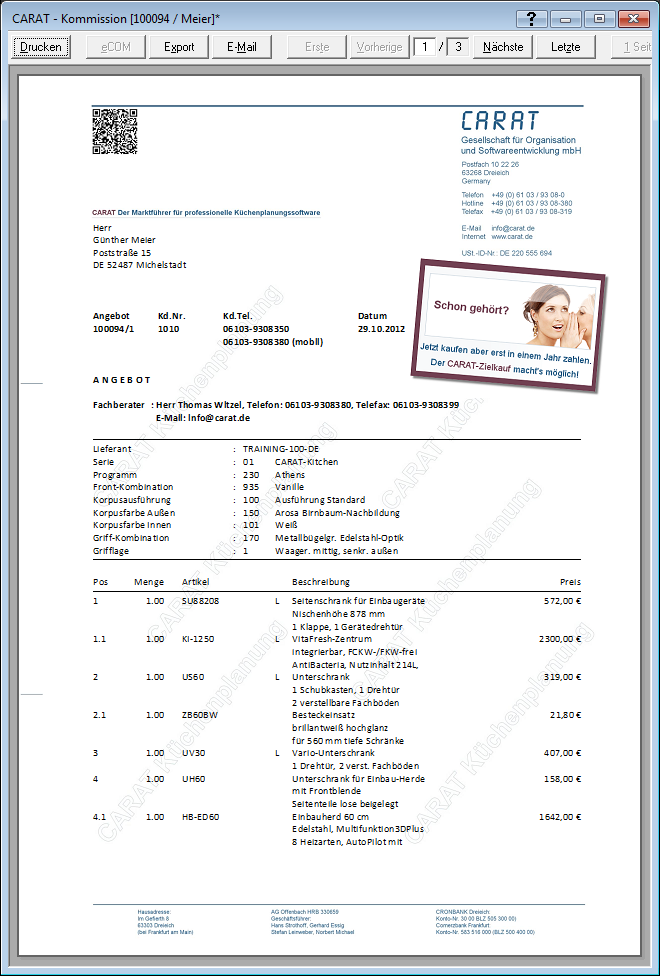
|
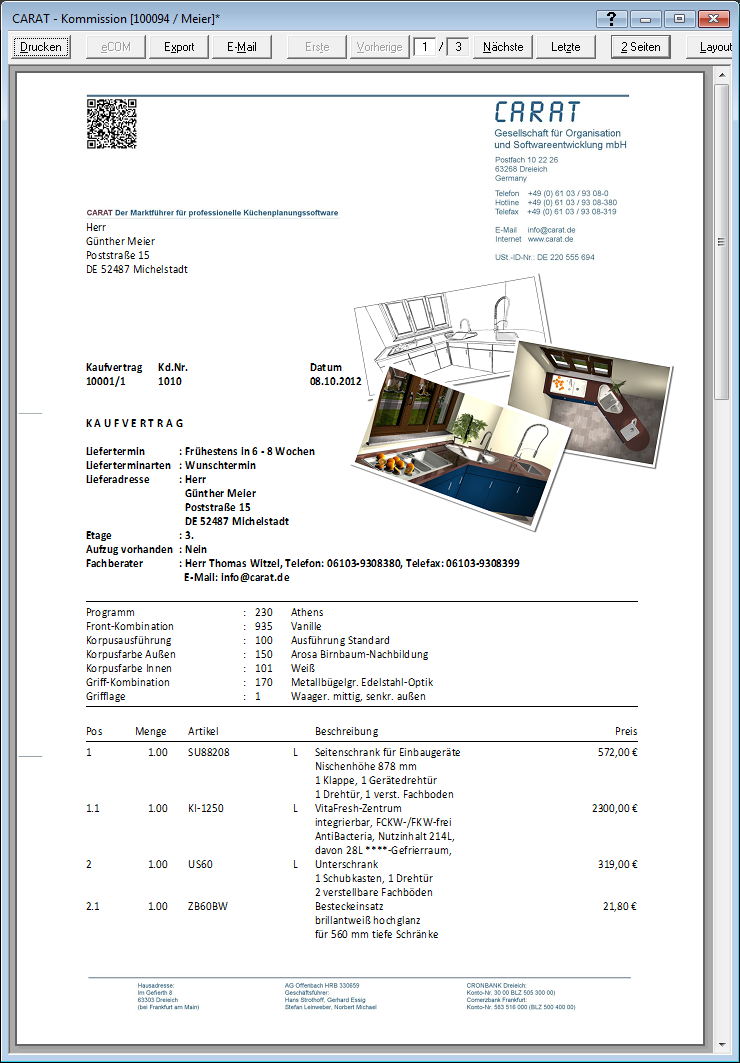
|
| Devis PDF... | Le contrat de vente PDF |
- Pour qu´un graphique puissent être affiché via l´option Logo, vous devez activer d´abord l´option imprimer le logo.
- Ensuite veuillez cliquer sur le bouton choisir, à partir duquel vous avez accès à tous les répertoires de votre réseau, et préciser le fichier-graphique souhaité. Les formats graphiques supportés sont BMP, JPEG, PNG et TIFF.
Pour établir un pied de page, vous devez tout d´abord rédiger un texte standard avec les données souhaitées. Ensuite, vous pouvez effectuer les réglages ci-après pour la page 1 et les pages suivantes. Voir également: Les textes par défaut
|
Option |
Description |
|---|---|
|
Impression pied de page |
Avec l´option impression pied de page, définissez si le pied de page de votre document doit être imprimé à partir de CARAT. |
|
Ligne au dessus pied de page |
Si vous activez l´option ligne au dessus pied de page, une ligne est automatiquement créée afin de séparer le texte du document et le pied de page. |
|
Marge pied de page |
Dans ce champs, vous pouvez indiquer la distance du bord inférieur de la feuille au bord inférieur du pied de page. Vous devez l´adapter au bord inférieur de la page pour votre document de texte, afin de garantir que le texte du document ne soit pas imprimé dans la partie du pied de page. Voir également: Bords et Adresse de la société |
|
Texte standard |
Par le champ de sélection Lorsque pour une fonction, plusieurs possibilités sont à disposition, celles-ci sont souvent mentionnées dans une liste. Cliquez simplement sur le triangle noir du côté droit pour ouvrir la liste et pour sélectionner la mention souhaitée. texte standard, vous pouvez sélectionner le bloc de texte souhaité comme pied de page. |
|
Mise en page |
Par le champ de sélection Orientation, vous pouvez formater l´affichage du pied de page. Les choix à gauche, centré et à droite sont à votre disposition. Si nécessaire, vous pouvez modifier l´écriture, la taille des caractères et la couleur de l´écriture du pied de page. Voir également: Les caractères |
Dans l´illustration suivante, vous pouvez constater le résultat des réglages mentionnés ci-dessus dans la vue avant impression .